win10系统修改文件后缀名的方法
时间:2023-08-09 16:12:40作者:极光下载站人气:479
win10系统应该大家都是不陌生的,而且目前使用win10系统的小伙伴占比很多,经常使用win10系统的小伙伴应该知道,win10系统是一个可以进行自动更新且提供的功能也十分智能的操作系统,当我们在进行文件的编辑时,有些时候保存在电脑中的文件的后缀名不是自己喜欢的,想要将后缀名重新更改一下,那么我们就可以直接对文件进行重命名即可,将文件的后缀名格式更改成自己需要的格式就好了,下方是关于如何使用win10系统更改文件格式的具体操作方法,如果你需要的情况下可以看看方法教程,希望对大家有所帮助。
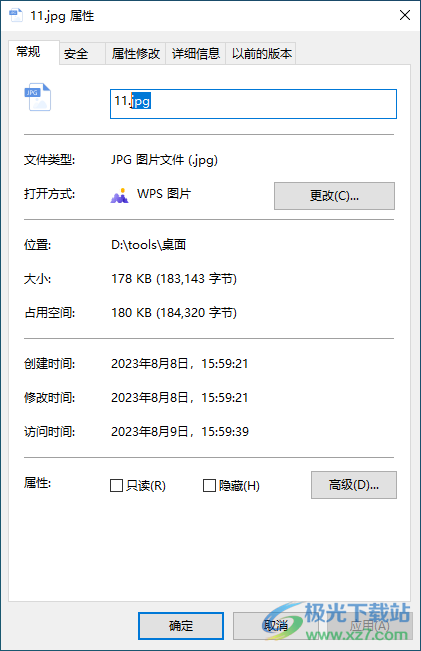
方法步骤
1.比如小编以图片文件为例进行演示一下,当前的图片是png图片,如图所示。

2.你可以将该图片进行重命名,之后就可以对文件名称进行修改了,我们直接将后缀名修改成【jpg】即可,如图所示。
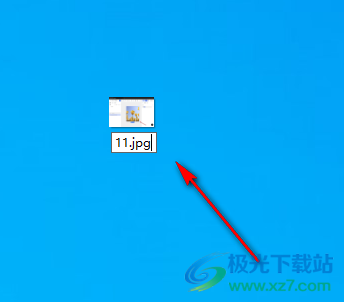
3.之后会弹出一个提示窗口,修改了文件扩展名的话,可能会导致文件不可用的情况,这里我们直接点击【是】按钮即可。
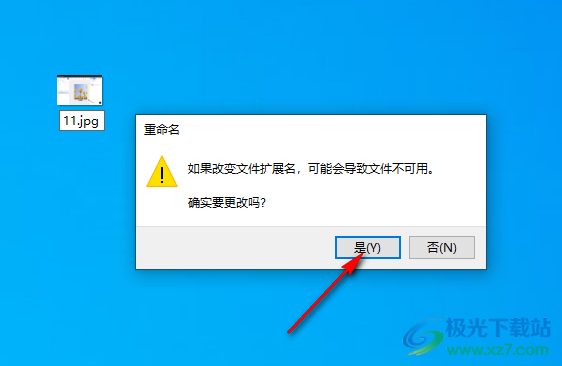
4.之后,我们将已经修改好的文件进行双击一下,这时你可以看到我们的文件是可以进行正常查看和浏览的,如图所示。
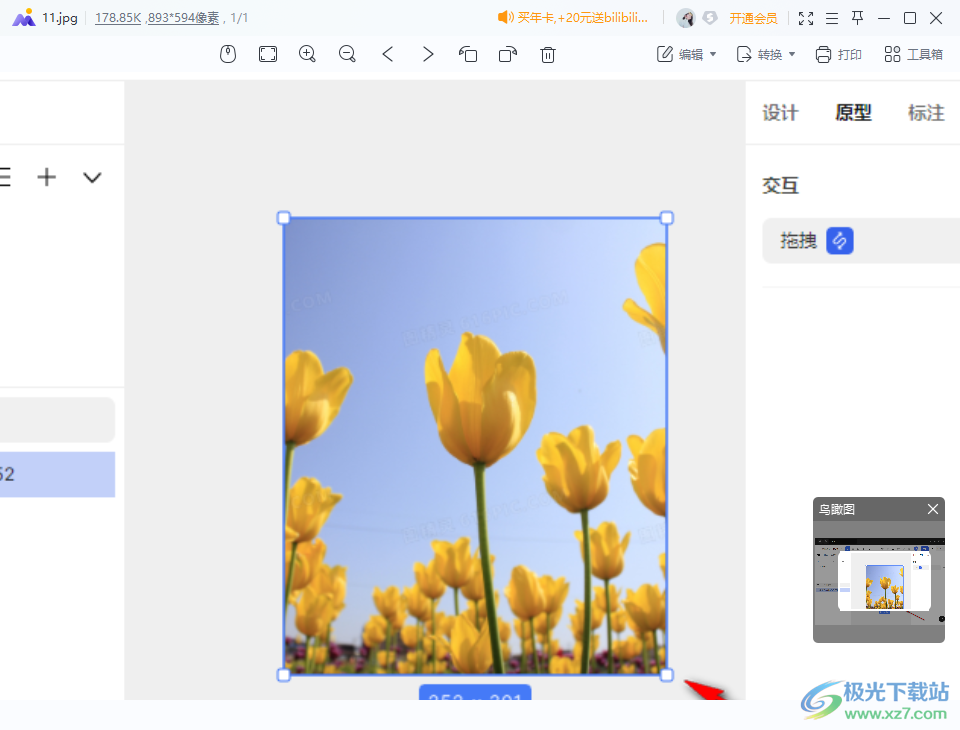
5.此外,你还可以将文件进行右键点击选中,然后在旁边弹出的菜单选项中,将【属性】选项进行点击一下。
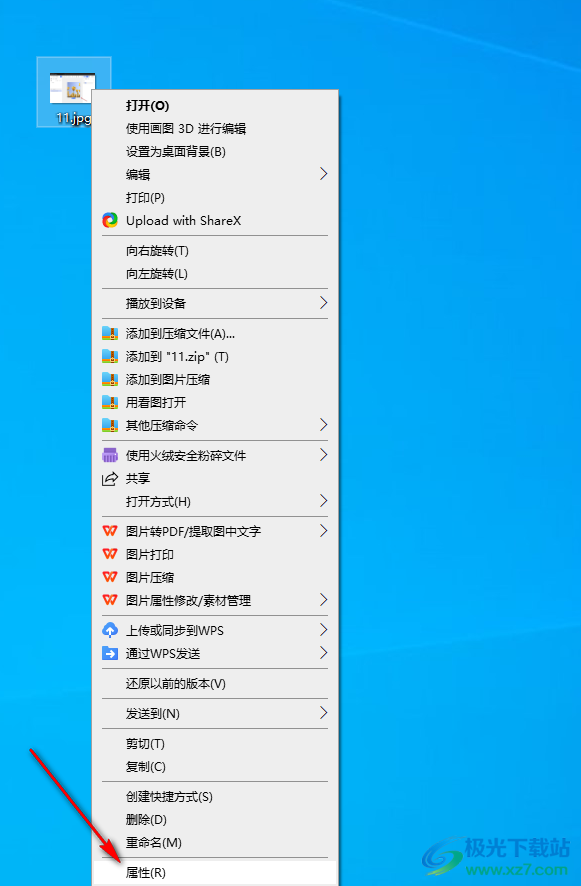
6.随后在页面上弹出的属性窗口中,你可以在常规选项卡下,将文件名后面的后缀名进行修改成自己需要的文件格式即可。
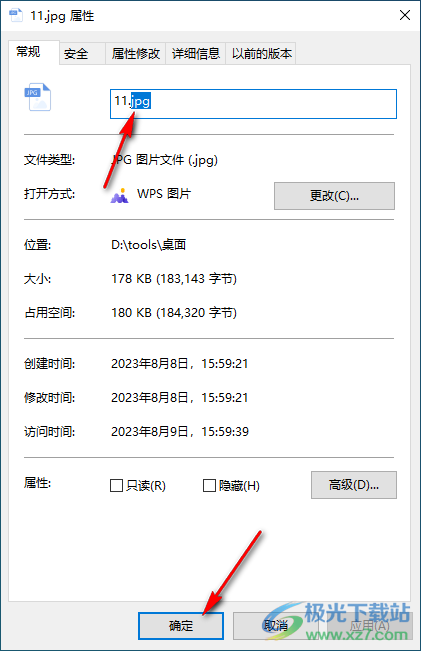
以上就是关于如何使用win10系统修改文件格式的具体操作方法,以上修改文件格式的方法是很简单的,但是小编需要提醒一下大家,按照上述方法可以将同种类型的文件进行格式的修改,但是如果不同类型的文件进行格式的修改可能就会导致文件打不开的情况,比如将图片格式的后缀名更改成视频格式的后缀名可能就会无法打开文件,感兴趣的话可以操作试试。

大小:4.00 GB版本:64位单语言版环境:Win10
- 进入下载
相关下载
热门阅览
- 1百度网盘分享密码暴力破解方法,怎么破解百度网盘加密链接
- 2keyshot6破解安装步骤-keyshot6破解安装教程
- 3apktool手机版使用教程-apktool使用方法
- 4mac版steam怎么设置中文 steam mac版设置中文教程
- 5抖音推荐怎么设置页面?抖音推荐界面重新设置教程
- 6电脑怎么开启VT 如何开启VT的详细教程!
- 7掌上英雄联盟怎么注销账号?掌上英雄联盟怎么退出登录
- 8rar文件怎么打开?如何打开rar格式文件
- 9掌上wegame怎么查别人战绩?掌上wegame怎么看别人英雄联盟战绩
- 10qq邮箱格式怎么写?qq邮箱格式是什么样的以及注册英文邮箱的方法
- 11怎么安装会声会影x7?会声会影x7安装教程
- 12Word文档中轻松实现两行对齐?word文档两行文字怎么对齐?
网友评论